Access クエリに新規のフィールドを追加する|手順を画面で説明
アプリを作成した後で追加・修正することは、当たり前のようによくあります。
 Homeへ
Homeへ  Accessクエリへ
Accessクエリへ|
その中でもAccessのクエリの変更は簡単にできて、バグも発生しにくく非常に使い易い機能です。 ここでは作成したクエリに新規のフィールドを、テーブルやクエリから追加する方法を紹介します。 追加手順
「Access:クエリのフィールド位置を移動する|移動手順の解説です」も掲載していますので参考にしてください。 |
請求書のクエリを選択しています。
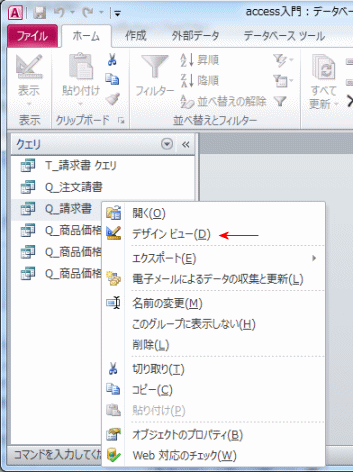
リボンの「デザインツール」-「テーブルの表示」をクリックします。
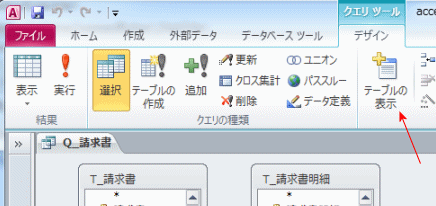
テーブルの表示ダイアログボックスが表示されます。
- テーブル・クエリ・両方のタブを選択します。
- 追加するフィールドが含まれるテーブル又はクエリを選択します。
- 「追加」ボタンをクリックします。 さらに追加する場合はこれを繰り返します。
「閉じる」ボタンで完了です。
担当者テーブルを追加しています。
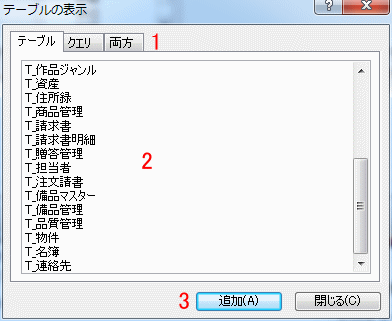
フィールドをダブルクリックすると、最後に追加されます。
担当者テーブルのフィールドリストから、「担当者名」を追加しました。
閉じるボタンをクリックし、保存すれば完了です。
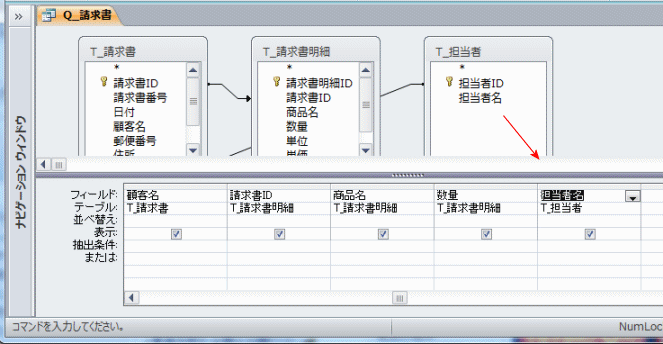
 Homeへ
Homeへ  Accessクエリへ
AccessクエリへCopyright(C) FeedSoft